DNF卡顿怎么办?这些设置帮你解决卡顿问题
2018-12-19
《DNF地下城与勇士》因为游戏架构问题,在很多方面优化还不是特别完美,导致很多玩家游戏时经常卡顿。以下这些设置可以解决到卡顿问题,一起来试试吧:
一、DNF客户端设置
1、开全屏玩
全屏模式下比窗口模式要高50FPS,动作更迅速,而且画面更好了,但是对显示器太大的同学不友好。也许有些同学不知道什么才是全屏模式。
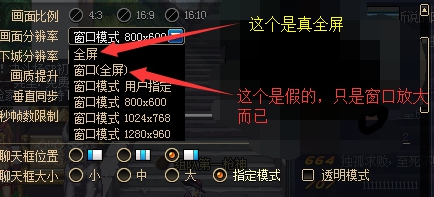
2、特效问题
其实没多大差距,都关了吧心理也有些许的安慰。

二、系统设置
XP系统已经不行,W10的优化也不好,玩DNF的FPS会比W7低,所以系统优化方面是针对W7的(当然W10也能用)。
1、打开我的电脑可以看到【系统属性】四个字点进去。
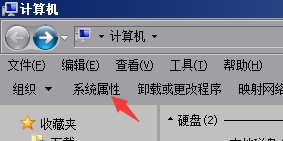
2、点进去之后可以看到下面这张图,点击【高级系统设置】。
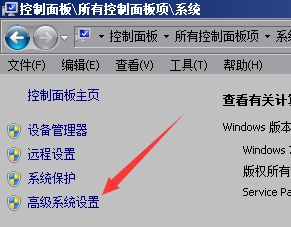
3、然后会看到这个界面,点击【高级】-【设置】。
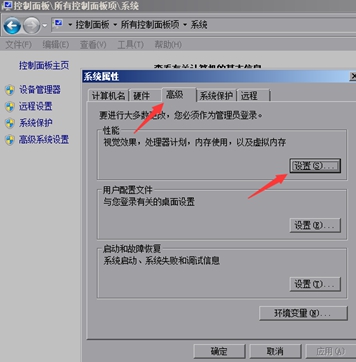
4、可以看到视觉效果的设置,选择【调整为最佳性能】或者自定义也可以
箭头所指的打钩也无所谓,体验会好很多。
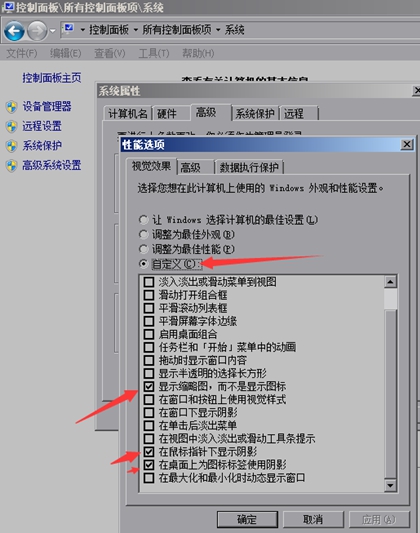
5、然后设置一下【虚拟内存的大小】,切换到高级这个页面后选择【更改】。
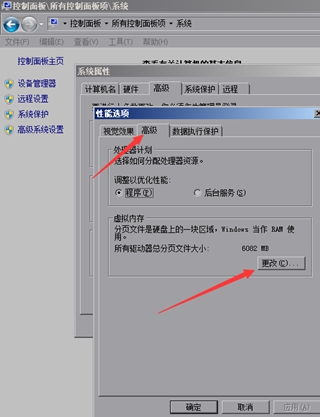
6、按照图片的指示设置完毕后一直确定就好了,如果提示你要重启的话就立刻重启,等等就好了。
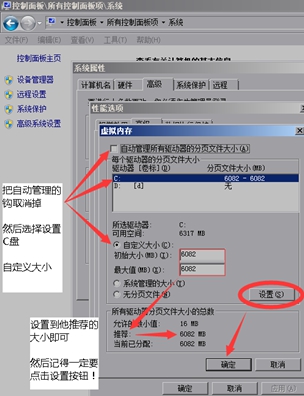
7、回到我的电脑界面,找到【控制面板主页】打开。
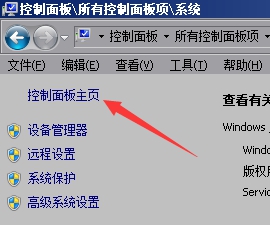
8、找到【电源选项】打开。
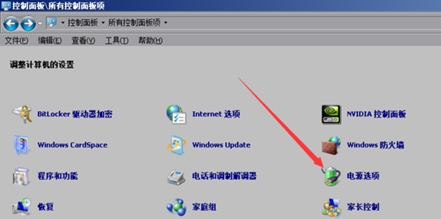
9、选择【高性能】模式,可能有的人看不到高性能模式,可以从箭头的按钮按一下就会显示其他被隐藏的电源模式了,选择之后直接X掉就行了
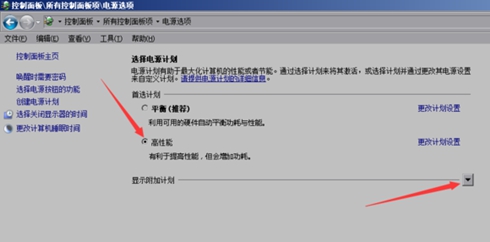
10、回到控制面板,找到NVIDIA控制面板,里面有显卡驱动各种设置,A卡也差不多。
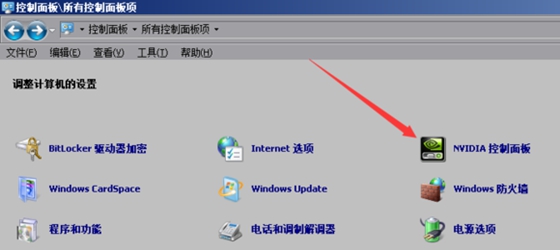
11、在弹出来的界面点击【3D设置】,可以看到红框里面的很多选项,我们一个一个调整它。
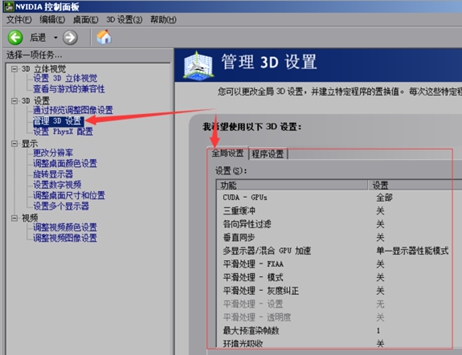
【三重缓冲】关闭。这个是为了解决画面撕裂的(没用),如果开启的话会造成操作延迟。
【各项异性过滤】关闭
【垂直同步】关闭(必须关闭),游戏内也不要开这个功能,和三重缓冲一样是为了解决画面撕裂问题,但是严重影响操作,造成操作延迟的最大祸首,如果游戏内开启垂直同步,游戏会锁定到60FPS,虽然画面没问题,但操作明显迟钝了。
【平滑处理】等等一切全部关闭,为了流畅度不需要画面质量。
【最大与渲染帧数】设置到0或者1,大了没用,占用性能。
【环境光吸收】关闭,这是提高画面真实性的功能(没用)。
【电源管理模式】最高性能。
【着色缓存器】开启,在第一次载入游戏的时候,会创建文件来存蓄着色,下一次载入时候会减少载入时间。
【纹理过滤-三线性优化】开启,这个功能是专门用来提高FPS的,但会减少画质。
【各向异性采样优化】关闭。
【负LOD偏移】锁定。
【纹理过滤-质量】高性能。
【线程优化】开启。
设置好了之后记得应用一下,之后就可以关闭它了。
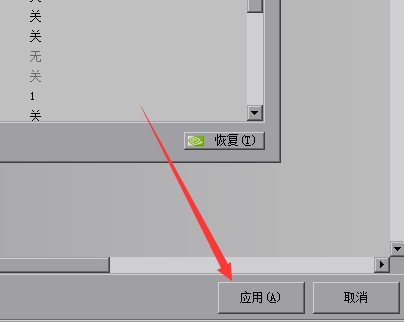
三、网络设置
网络延迟高会导致游戏卡顿,建议下载迅游加速器加速后上游戏,能有效解决网络延迟问题。
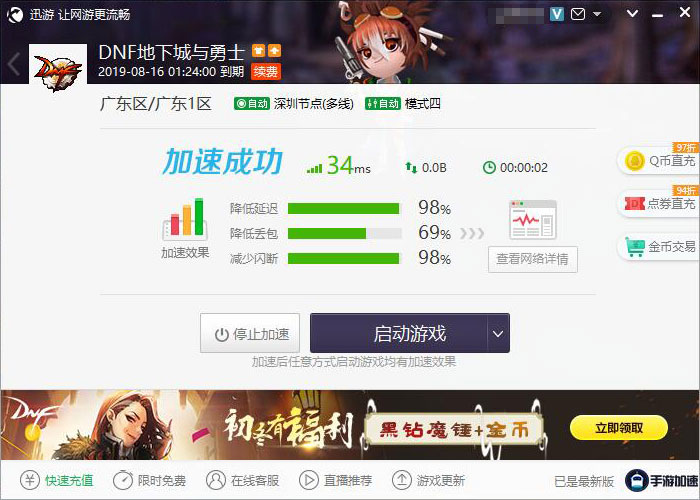
上一篇:没有了
下一篇:没有了